
Rediger diagramdata i Keynote på Mac
Du kan altid ændre et diagrams datareferencer (tal, datoer eller varigheder). Du kan tilføje og fjerne en hel dataserie eller redigere en dataserie ved at tilføje eller slette bestemte data i den.
Tilføj eller slet en dataserie
Klik på diagrammet, klik på Rediger diagramdata, og gør derefter et af følgende:
Tilføj en dataserie: Klik i en celle i en ny kolonne eller række i værktøjet til diagramdata, skriv dine data, og tryk derefter på returtasten eller tabulatortasten. Gentag trinene, indtil du har indtastet hele dataserien.
Fjern en dataserie: Klik på linjen til den række eller kolonne, du vil slette, klik på de viste pile, og klik derefter på Slet række eller Slet kolonne (afhængigt af om du har tegnet rækker eller kolonner som dataserie).
Flyt rundt på dataserier: Træk en linje for at flytte rundt på dataserien.
Tilføj et valutasymbol eller anden formatering: Klik på fanen Serie øverst i indholdsoversigten til højre, og brug derefter betjeningsmulighederne til at tilføje værdimærker eller anden formatering.
Luk vinduet Diagramdata for at vende tilbage til diagrammet.
Skift rækker og kolonner som dataserie
Når du tilføjer et diagram, definerer Keynote standarddataserierne til det. Hvis en tabel er kvadratisk, eller hvis den er bredere, end den er høj, er tabelrækkerne i de fleste tilfælde standardserien. Ellers er det kolonnerne, der er standardserien. Du kan ændre, om rækker eller kolonner skal være en dataserie.
Klik på diagrammet, og klik derefter på knappen Rediger data.
Klik på en række- eller kolonneknap i øverste højre hjørne af værktøjet til diagramdata.
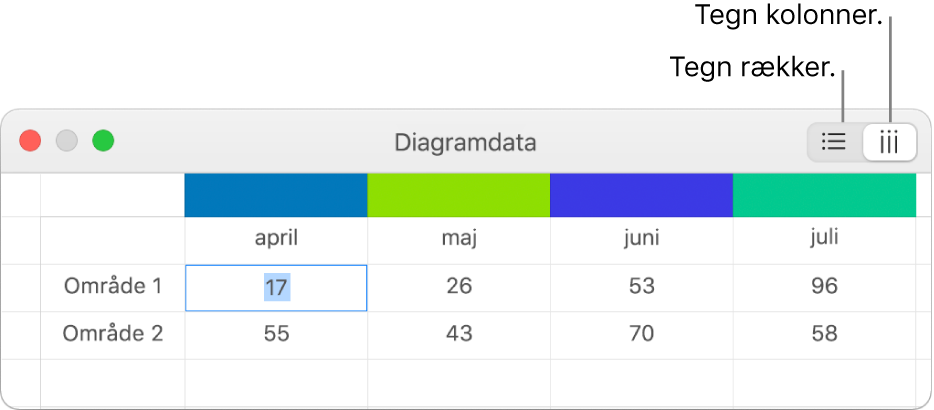
Luk værktøjet til diagramdata, når du er færdig.
Del x-aksen til flere værdier langs y-aksen i punkt- og boblediagrammer
At dele x-aksen betyder at tegne en enkelt type værdi langs x-aksen og give mulighed for at vise flere typer værdier langs y-aksen. I nogle diagramtyper deles x-akseværdierne som standard af flere sæt y-akseværdier.
Klik på diagrammet for at vælge det, og klik derefter på knappen Rediger data.
Klik på
 , og vælg derefter Del X-værdier.
, og vælg derefter Del X-værdier.Luk værktøjet til diagramdata, når du er færdig.
Om reduktion af antal datapunkter i diagrammer
Hvis et kolonne-, søjle, linje- eller områdediagram refererer til en tabel med et stort antal datapunkter, viser diagrammet automatisk et repræsentativt udsnit af hver serie for at forøge ydeevnen i Keynote. Reduktion af antallet af datapunkter ændrer eller fjerner ikke nogen data i tabellen. Kun de synlige datapunkter i diagrammet påvirkes.
Hvis antallet af datapunkter i dit diagram er blevet reduceret, vises en besked, når du klikker på Stort datasæt på fanen Diagram i indholdsoversigten Format ![]() .
.
Hvis du vil se bestemte datapunkter i dit diagram, skal du oprette tabellen ud fra en mindre tabel eller et mindre udsnit af data i en stor tabel.